Một trong những tính năng thú vị nhất của iOS 13 là khả năng tải, cài đặt, và chọn phông chữ tùy chỉnh trên một số ứng dụng nhất định như Pages và Mail.
Tuy nhiên, vấn đề của tính năng mới là khi soạn email, bạn sẽ không tìm thấy tùy chọn quay về phông chữ mặc định, sau khi đã chọn phông chữ tùy chỉnh. Gặp phải trường hợp này, bạn có thể xử lý bằng hai mẹo nhỏ trong bài viết sau đây.
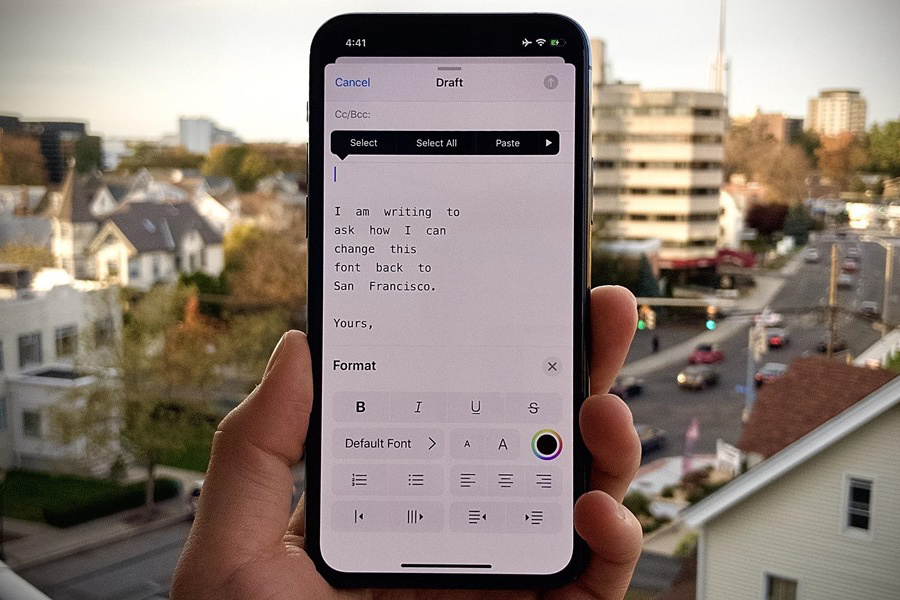 |
Phông chữ mặc định của iOS là gì?
Kể từ iOS 9, Apple bắt đầu sử dụng phông chữ San Francisco của chính mình làm phông chữ mặc định trên iOS, thay cho phông chữ Helvetica. Tuy nhiên, có một điều rất lạ là phông chữ San Francisco này không xuất hiện dưới dạng một lựa chọn trong danh sách phông chữ trên các ứng dụng hỗ trợ phông tùy chỉnh, điển hình là ứng dụng Mail. Trên ứng dụng Mail, sau khi bạn chọn phông tùy chỉnh, bạn sẽ không tìm thấy tùy chọn quay về phông San Francisco mặc định.
Tuy nhiên điều đó không có nghĩa bạn không thể quay về phông chữ mặc định, bạn vẫn có thể làm việc đó nhờ hai mẹo dưới đây:
Mẹo 1: Lưu email thành bản nháp và mở lại
Cách đơn giản và hiệu quả nhất để khôi phục phông chữ San Francisco khi soạn thư trên ứng dụng Mail là lưu thư thành bản nháp, sau đó mở lại bản nháp đó. Để làm thế, bạn bấm nút Cancel, sau đó bấm nút Save Draft. Bây giờ, bạn mở thư mục Draft từ trình đơn chính và chọn thư bạn vừa lưu.
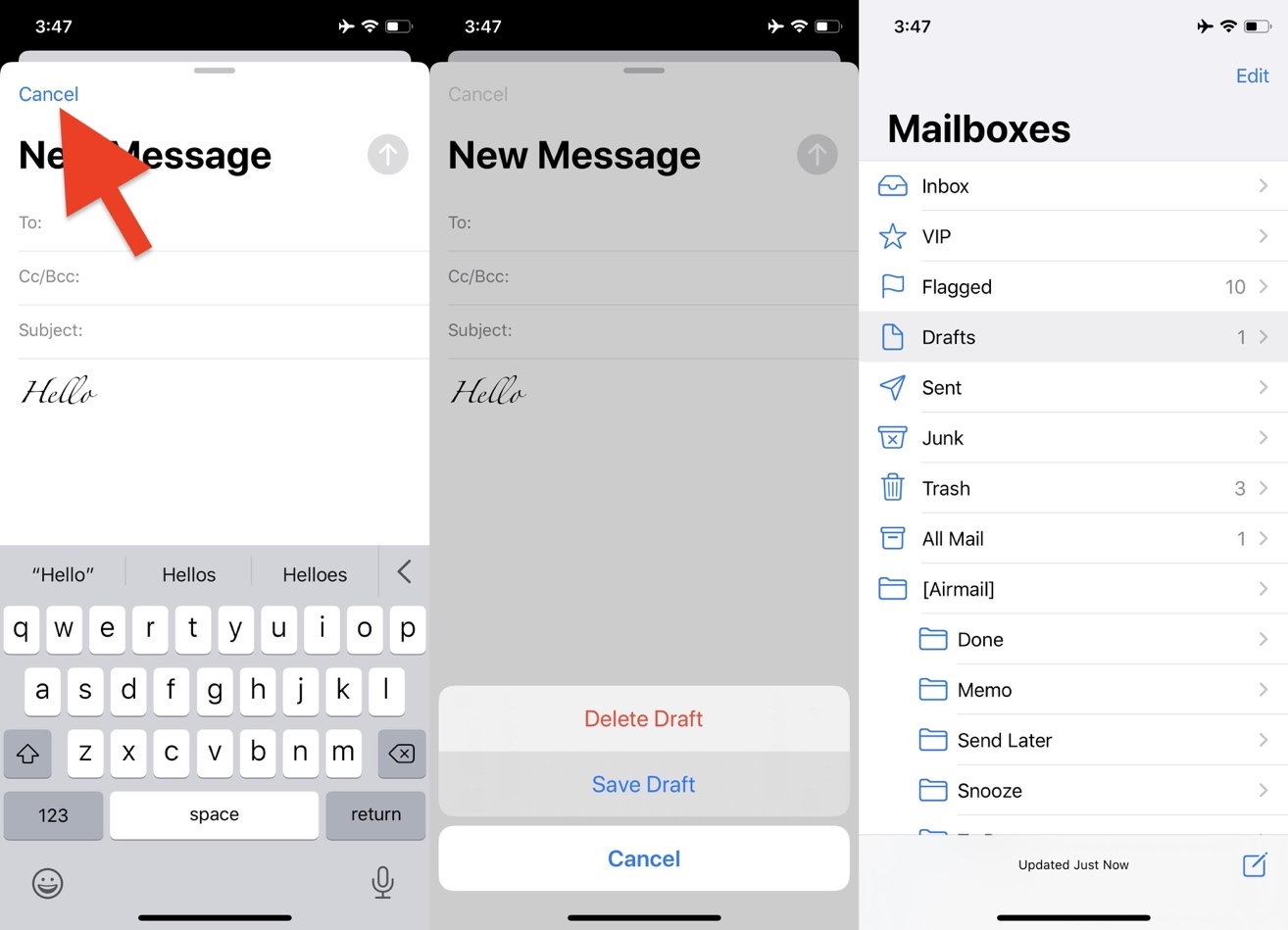 |
Bất kể bạn đã chọn phông chữ gì, bạn đều sẽ thấy một khoảng không gian trống mới xuất hiện ở phía trên nội dung thư. Hãy bấm lên chỗ này, và bạn sẽ có thể nhập liệu bằng phông chữ mặc định.
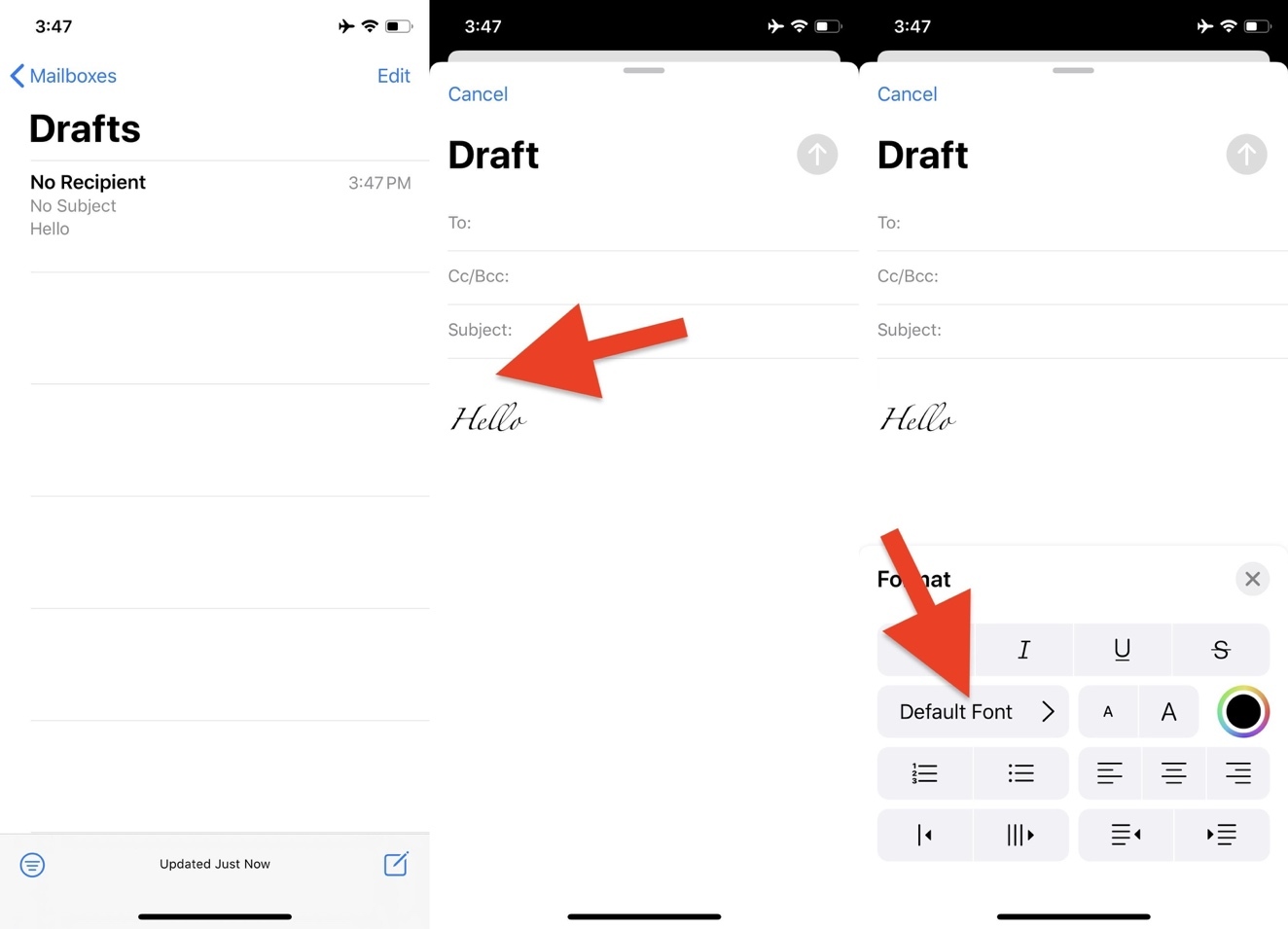 |
Mẹo 2: Xóa dòng đầu tiên trong nội dung email
Mặc dù cách này không mấy thuận tiện vì nó yêu cầu bạn phải xóa một phần văn bản trong nội dung thư, nhưng nó lại rất hiệu quả trong việc khôi phục phông chữ mặc định trên ứng dụng Mail.
Tất cả những gì bạn cần làm là xóa dòng đầu tiên trong nội dung email. Tiếp theo, bạn bấm liên tục lên vị trí trống ở phía trên góc trái, bên dưới dòng tiêu đề thư.
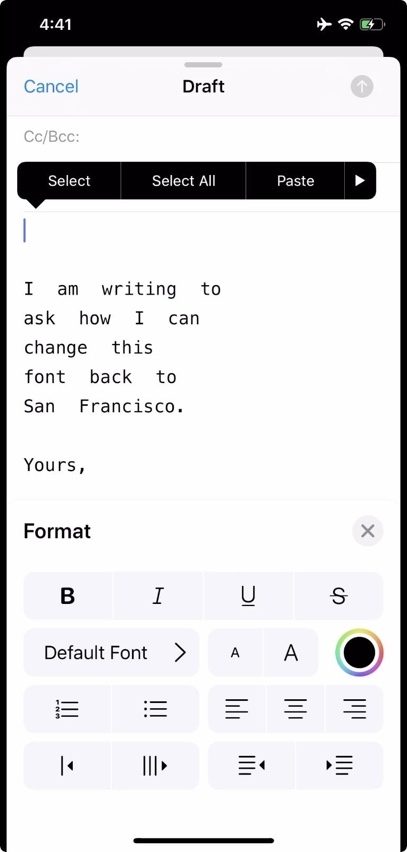 |
Nếu bạn thao tác đúng như hướng dẫn, ứng dụng Mail sẽ tự động khôi phục phông chữ về mặc định cho bạn.
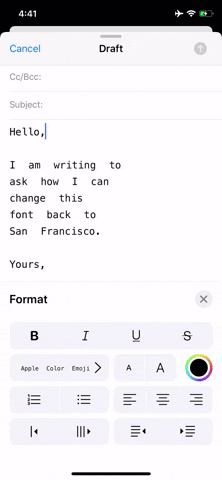 |
Ca Tiếu (theo Gadget Hacks)

Cách chuyển email thành file PDF trên iPhone và iPad
Bài viết hướng dẫn cách chuyển email thành file PDF trên iPhone và iPad từ ứng dụng Mail mặc định, Outlook và Gmail.
No comments:
Post a Comment